
Sisu
App Store on suurepärane koht uute ja kasulike rakenduste allalaadimiseks iPhone'ile. Ehkki paljud neist rakendustest on tasuta, mõned neist on varustatud rakendusega ostudena.
Rakendusesisene ost on rakenduse lisand, mis võimaldab teatud funktsioone sisse lülitada või lubada kasutajal avada muid rakenduses puuduvaid asju. Rakendusesisesed ostud ei ole alati tasuta rakenduste probleem, vaid ka rakenduste tasulistes versioonides.
Kuigi Apple on võtnud teatavaid samme, et muuta rakenduses ostetud ostud juhuslikult ostmata, on ikka veel riskitegur, kui lapsed kasutavad iOS-seadet. Krediitkaardil olevate rakenduste ostude probleemi kõrvaldamiseks on parim lahendus need täielikult keelata.
Kui soovid ikka veel lubada rakendusesiseste ostude lubamist, tuleb rakenduses ostetud toodete täieliku keelamise asemel võtta muid samme. Lugege allolevat postitust, et leida parim lahendus teie iPhone'i rakenduste ostude jaoks.
Kuidas keelata rakendusesisene ostmine:
AvakuvalKoputage Seaded.
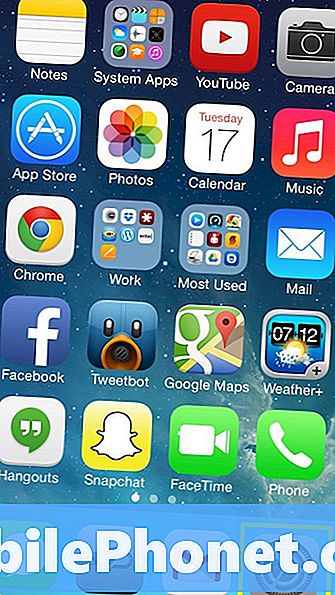
Valige Üldine.
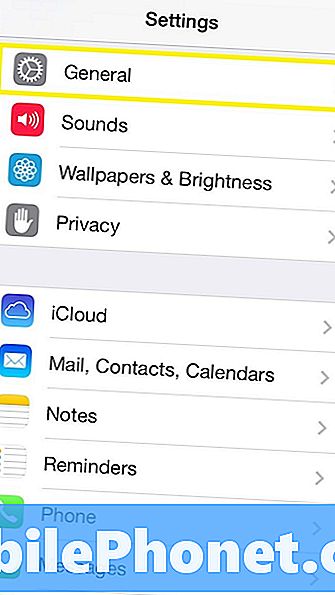
Kerige alla jaPuudutage piiranguid.
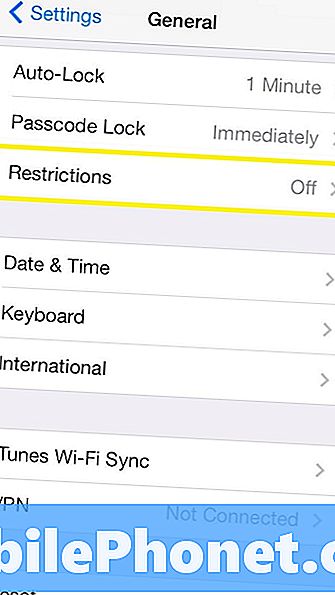
Järgmisel ekraanil valige Luba piirangud.
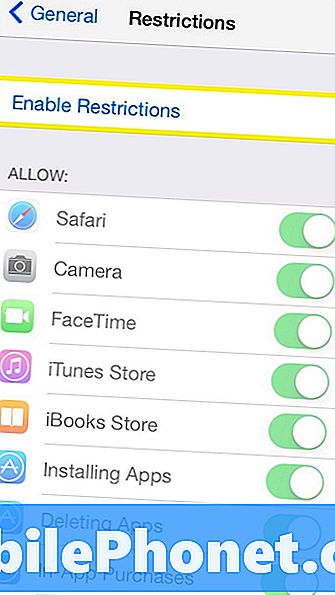
Sisestage pääsukood. See on järgmise ekraani seadistatud piirangute pääsukood. Hoidke see pääsukood saladuseks, nii et teised, kes kasutavad teie iPhone'i, ei saa seadmes seatud piiranguid muuta.
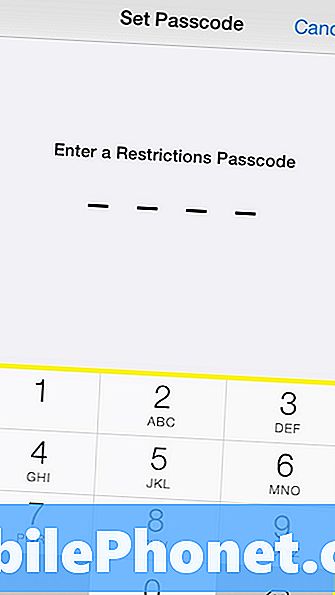
Sisestage pääsukood uuesti.
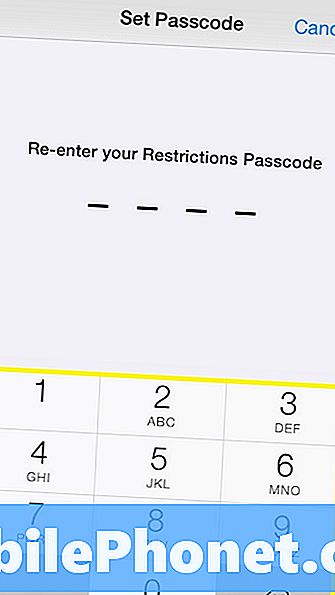
Pärast pääsukoodi seadistamist on saadaval piiranguvõimalustega lehekülg. Kerige alla ja leidkeRakenduses ostudja keerake liuguritVäljas.

Pärast In-App-ostude liuguri keelamist ei lubata neid iPhone'is enam kasutada. See on hea võimalus lastele võimaldamiseks, kuid võib takistada kasutajal teatud sisu ostmist, kui nad unustavad, et nad keelasid selle piirangute alusel.
Rakenduste ostude keelamise ümber töötamiseks on teiseks meetodiks seadistada pääsukood iPhone'ile. Pääsukoodi seadmine ei ole ainult hea mõte hoida lapsi esemete ostmisest, vaid hoiab teie telefonis ka tekstisõnumeid, e-kirju ja muid privaatset teavet. Telefoni varguse korral võib pääsukood olla vähemalt turvalisuse tase juhul, kui teie seade kunagi varastatud.
Pääsukoodi määramiseks või iPhone'i kiireks muutmiseks mingeSeaded -> Üldine -> Pääsukood.
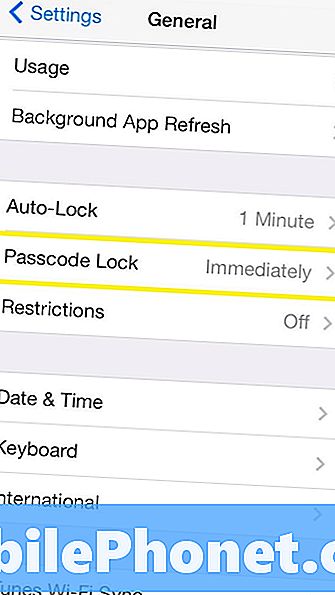
Kui teil on juba pääsukoodi lukustusSisestage pääsukood.
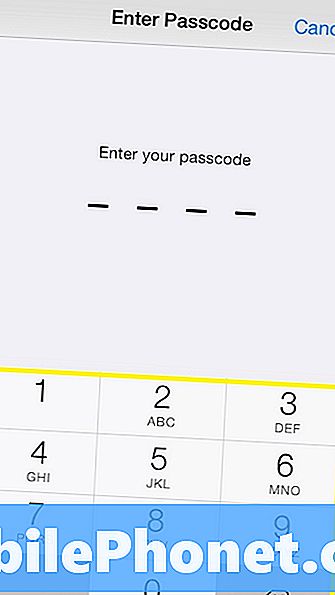
Seejärel koputageNõuda pääsukoodi.
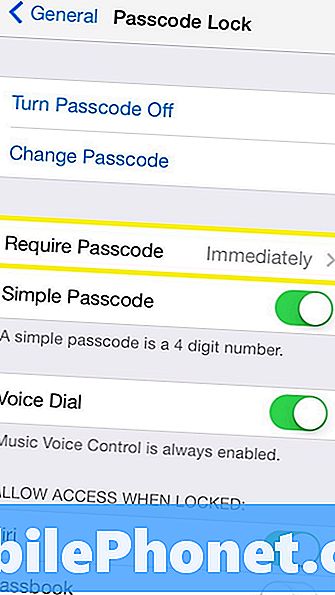
Valige Kohe.
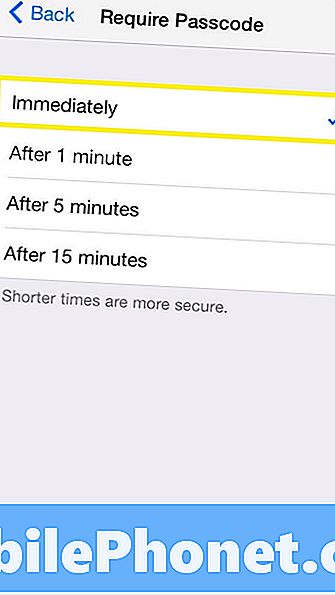
Nõudes pääsukoodi niipea, kui telefon lukustab, peavad lapsed ja teised inimesed iPhone'i kasutamiseks kasutama koodi. Rakendusesisesed ostud võivad selle meetodiga lastega ikka veel esineda, kuid lapsed vajavad vähemalt teie luba telefoni kasutamiseks enne rakendusesisese sisu ostmist.


